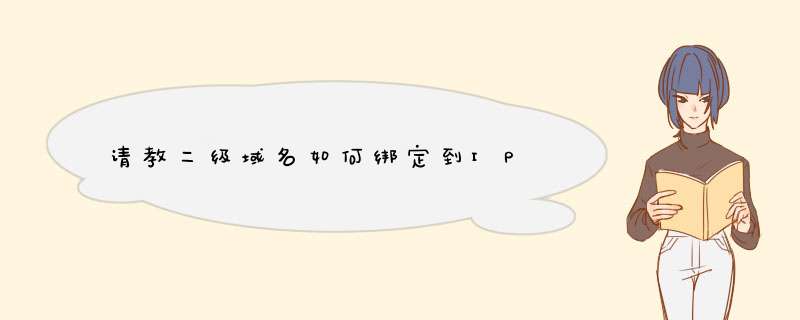
1、内网IP地址的应用的搭建部署。在内网环境,一样可以搭建自己的应用,如网站应用部署,弄好后,在内网可以通过内网IP进行访问连接。
2、内网远程桌面的开通允许。如果需要外网访问内网电脑,首先需要允许远程桌面。
3、花生壳绑定内网IP到域名,并通过访问域名,从而实现访问内网IP应用。对域名进行添加映射使用,设置映射的内网地址。外网端口可以默认分配端口,或使用http80端口访问方式。
4、nat123端口映射绑定内网IP的使用。绑定内网地址时,同时自定义设置外网域名地址,可以使用自己的域名,或默认的二级域名。在绑定内网地址过程中,选择适合自己应用的线路。包括了80映射、https映射、非网站应用、udp映射线路等。
这个是最简单的东西了,自己搜索怎么解析域名绑定域名这些都是可以看到怎么做的。还要别人贴图,唉
就是新人,搜索一下很多教程的。
其实就只有两步,
第一个就是空间绑定域名。这个自己在空间管理里面看看那个是绑定域名的
第二个就是解析域名,在域名的管理里面看看那个添加A记录的,很简单的东西
唉
工具/原料域名(使用DNSPOD域名解析)、万网虚拟主机
方法/步骤
进入万网(百度或其它方法),登陆。在【产品管理/续费】下点击【我的主机】,进入【我的主机】页面,找到需要解析的主机产品,复制主机域名(现在是一个二级域名)。
登陆DNSPOD官网,在【我的域名】下点击对应域名。
进入【记录管理】面板,点击【添加记录】,在弹出的表单中,填写:
主机记录:填写二级域名(WWW也算是二级域名的一种),@表示不带二级域名直接解析,*表示泛解析。
记录类型:选择CNAME(如果需要将域名指向另一个域名,再由另一个域名提供ip地址,就需要添加CNAME记录),也可添加A类型,那就直接指向IP地址,对于虚拟主机不建议,因为IP共享,可能会有变动。
线路:默认,有其它需求,见说明。
记录值:粘贴或输入第一步复制的二级域名。
其它参数:默认即可。
最后点击【保存】。
保存成功后,访问刚才添加的解析网址。可以看到,可以访问到万网的错误页面,说明解析成功。但需要在主机上绑定域名。
解析生效时间可能会比较长,须耐心等待。
回到万网的【我的主机】页面,在对应虚拟主机的【操作项】点击【管理】进入【主机管理控制台】。在【站点信息】面板左边导航栏【基础环境设置】下点击【域名绑定】。
在【域名绑定】页面,点击【输入新域名】,输入域名,可勾选“同时绑定带www和不带www域名 ”,点击【添加】。显示添加成功。
打开刚才绑定的域名,可以看到已经正常访问。下一步就须备案上线。
欢迎分享,转载请注明来源:夏雨云

 微信扫一扫
微信扫一扫
 支付宝扫一扫
支付宝扫一扫
评论列表(0条)